Настройка среды разработки в Windows
Windows приглашает вас писать код так, как вы можете. Используйте любой язык программирования или платформу, которую вы предпочитаете, независимо от того, разрабатываете ли вы с помощью средств Windows или Linux в подсистеме Windows для Linux. Это руководство поможет вам настроить и установить необходимые компоненты для написания кода, отладки и получения доступа к службам, чтобы перевести свою работу в рабочую среду.
Средства разработчика
![]()
Домашняя страница разработки
Отслеживайте работу на централизованной панели мониторинга, мини-приложениях производительности GitHub и System. Получите установку и подключение новых проектов с помощью средства настройки компьютера.
Установка дома для разработки
![]()
Диск разработки
Повышение производительности путем хранения файлов проекта на диске разработки и обеспечения безопасности файлов с помощью обозначения доверия, антивирусной конфигурации и подключенных фильтров.
Создание диска разработки
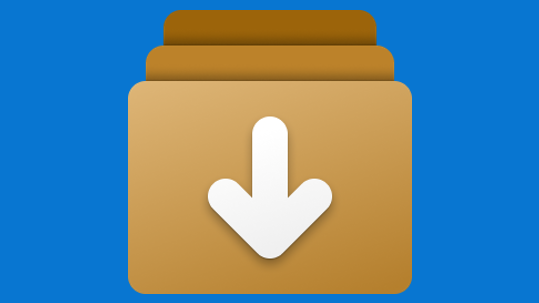
Конфигурация WinGet
Консолидируйте настройку компьютера вручную и подключение проекта к одной команде, которая является надежной и повторяемой.
Создание файла конфигурации
![]()
Подсистема Windows для Linux
Используйте избранный дистрибутив Linux, полностью интегрированный с Windows (больше не требуются два варианта загрузки).
Установка WSL
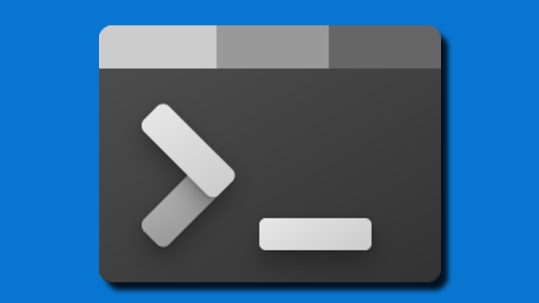
Терминал Windows
Настройте среду терминала для работы с несколькими оболочками командной строки.
Установка терминала
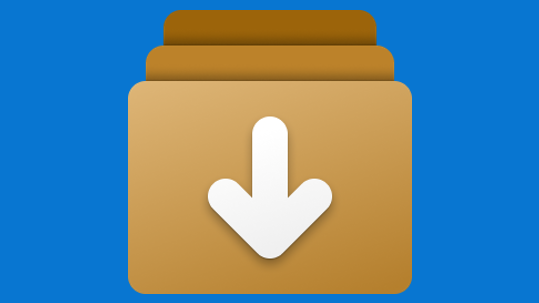
Диспетчер пакетов Windows
Используйте клиент winget.exe, многофункциональный диспетчер пакетов, и командную строку для установки приложений в Windows.
Установка Диспетчера пакетов Windows

Microsoft PowerToys
Настройте и оптимизируйте работу Windows, чтобы повысить производительность благодаря этому набору программ опытных пользователей.
Установка PowerToys
![]()
Подсистема Windows для Android
Подсистема Windows для Android™️ позволяет устройству Windows 11 запускать приложения для Android, доступные в Amazon Appstore.
Подробнее
Windows Copilot
Первая платформа ПК для предоставления централизованной помощи по искусственному интеллекту и предназначена для того, чтобы помочь людям легко принять меры и получить все, что будет сделано в ближайшее время! Ознакомьтесь с объявлением блога.
Регистрация для получения обновлений
Пути разработки
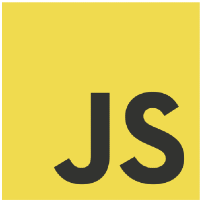
Приступая к работе с JavaScript
Приступайте к работе с JavaScript, настроив среду разработки в Windows или подсистеме Windows для Linux, и установите Node.js, React, Vue, Express, Gatsby, Next.js или Nuxt.js.
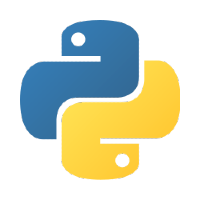
Приступая к работе с Python
Установите Python и настройте среду разработки в Windows или подсистеме Windows для Linux.
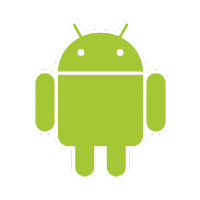
Начало работы с Android
Установите Android Studio или выберите кроссплатформенное решение, например .NET MAUI, React или создание PWA, и получите настройку среды разработки в Windows.
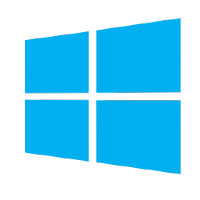
Начало создания приложений Для Windows
Приступите к созданию классических приложений для Windows с помощью пакета SDK для приложений Windows, UWP, Win32, WPF, Windows Forms или обновите и разверните существующие классические приложения с помощью MSIX и XAML Islands.
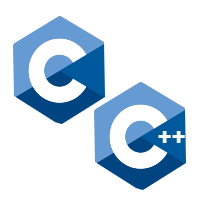
Начало работы с C и C++
Приступите к работе с C++ и C и используйте их для сборки при разработке приложений, служб и средств.
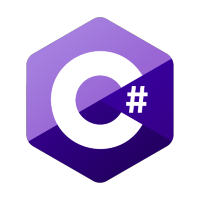
Приступая к работе с C#
Приступая к созданию приложений с помощью C# и .NET.
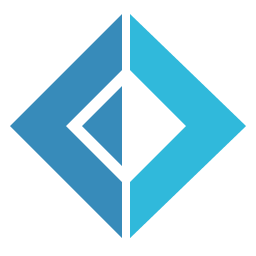
Начало работы с F#
Приступая к созданию приложений с помощью F# и .NET.
![]()
Начало работы с Rust
Начните программировать на Rust, а также выполнять настройку Rust для Windows с помощью крейта windows.
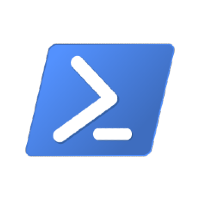
Приступая к работе с PowerShell
Начните использовать кросс-платформенную автоматизацию задач и управление конфигурацией с помощью PowerShell — оболочки командной строки и языка сценариев.

Начало работы с Docker Desktop для Windows
Создавайте удаленные контейнеры разработки с поддержкой Visual Studio, VS Code, .NET, подсистемы Windows для Linux и разных служб Azure.
![]()
Начало работы с Blazor
Начало работы с Blazor, клиентской инфраструктурой пользовательского интерфейса в ASP.NET Core. Для создания компонентов пользовательского интерфейса и одностраничных веб-приложений используйте HTML, CSS и C# (вместо JavaScript).
Дополнительные сведения для разработчиков
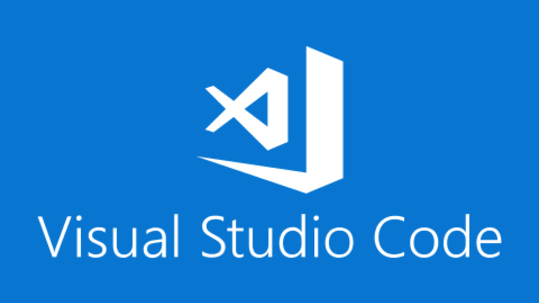
VS Code
Упрощенный редактор исходного кода со встроенной поддержкой JavaScript, TypeScript, Node.js, обширной экосистемой расширений (C++, C#, Java, Python, PHP, Go) и средами выполнения (например, .NET и Unity).
Установка VS Code
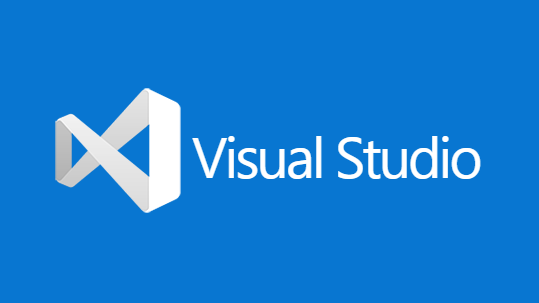
Visual Studio
Интегрированная среда разработки, которую можно использовать для редактирования, отладки, создания кода и публикации приложений, включая компиляторы, функцию завершения кода IntelliSense и многое другое.
Установка Visual Studio
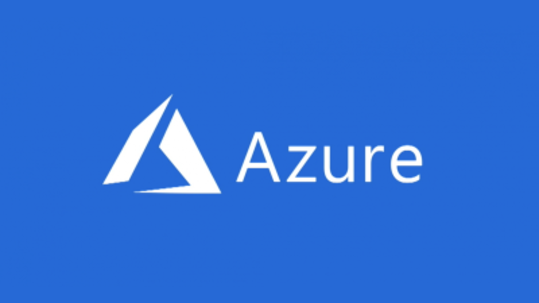
Azure
Полная облачная платформа для размещения существующих приложений и оптимизации разработки новых приложений. Службы Azure интегрируют все, что необходимо для разработки, тестирования, развертывания и управления приложениями.
Настройка учетной записи Azure

.NET
Платформа разработки с открытым исходным кодом со средствами и библиотеками для создания приложений любого типа, включая веб-приложения, мобильные устройства, настольные системы, игры, Интернет вещей, облачные службы и микрослужбы.
Установка .NET
Запуск Windows и Linux
Подсистема Windows для Linux (WSL) позволяет разработчикам запускать операционную систему Linux вместе с Windows. Обе операционные системы используют один и тот же жесткий диск (и могут обращаться к файлам друг друга), буфер обмена естественным образом поддерживает копирование и вставку между двумя ОС, нет необходимости в двойной загрузке. WSL позволяет использовать Bash и обеспечивает среду, лучше всего знакомую пользователям Mac.
Дополнительные сведения см. в документации по WSL.
Можно также использовать Терминал Windows, чтобы открывать в одном окне с несколькими вкладками или несколькими панелями все любимые программы командной строки, будь то PowerShell, командная строка Windows, Ubuntu, Debian, Azure CLI, Oh-my-Zsh, Git Bash или все перечисленные.
Дополнительные сведения см. в документации по Терминалу Windows.
Переход между Mac и Windows
Ознакомьтесь с нашим руководством по переходу между средой разработки Mac и Windows (или подсистема Windows для Linux). С его помощью можно понять разницу между:
- сочетания клавиш;
- командами сенсорной панели;
- терминалом и средствами оболочки;
- приложениями и служебными программами.
Документация по разработке игр
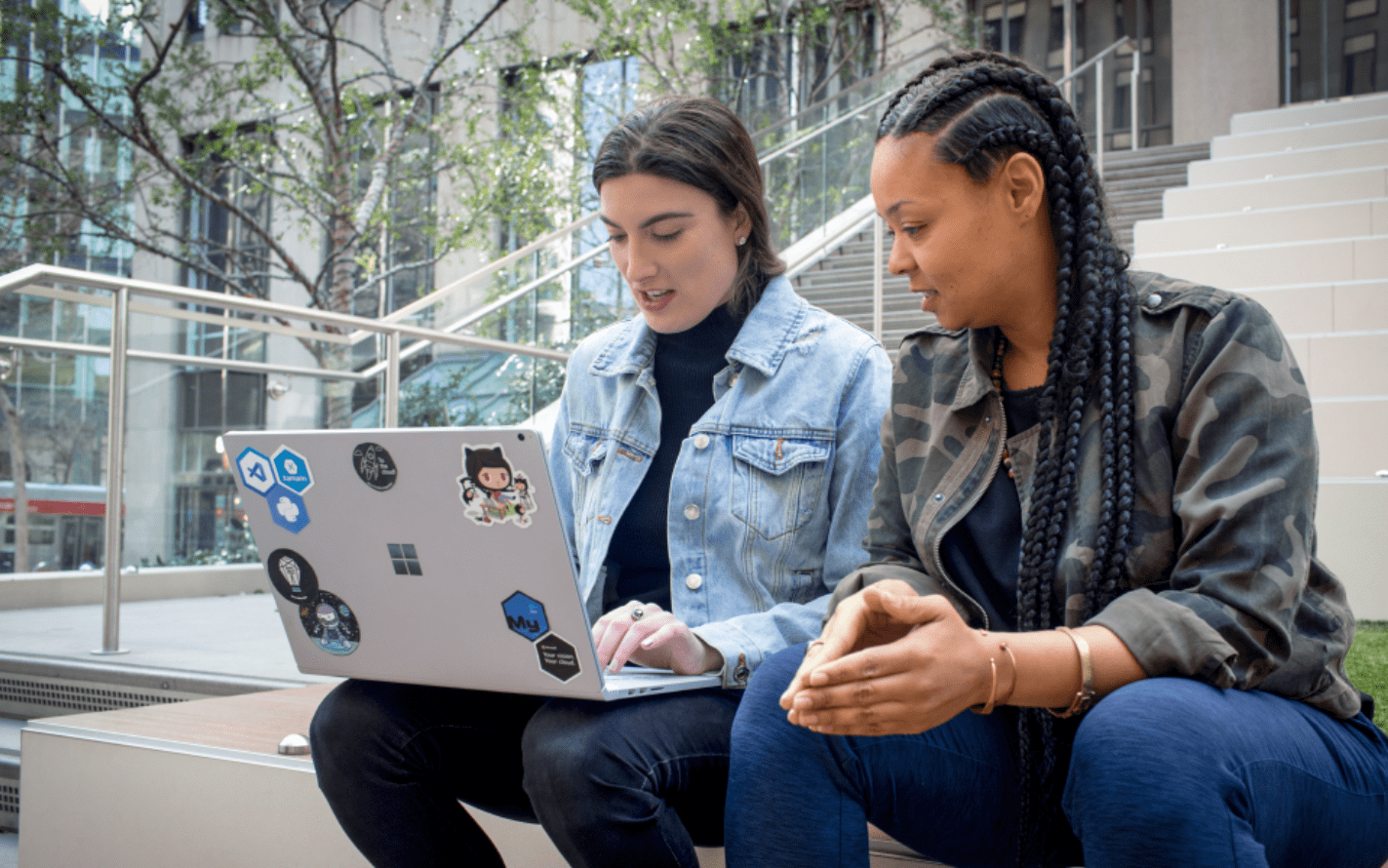
Windows developer
Обратная связь
Ожидается в ближайшее время: в течение 2024 года мы постепенно откажемся от GitHub Issues как механизма обратной связи для контента и заменим его новой системой обратной связи. Дополнительные сведения см. в разделе https://aka.ms/ContentUserFeedback.
Отправить и просмотреть отзыв по
